Workflow
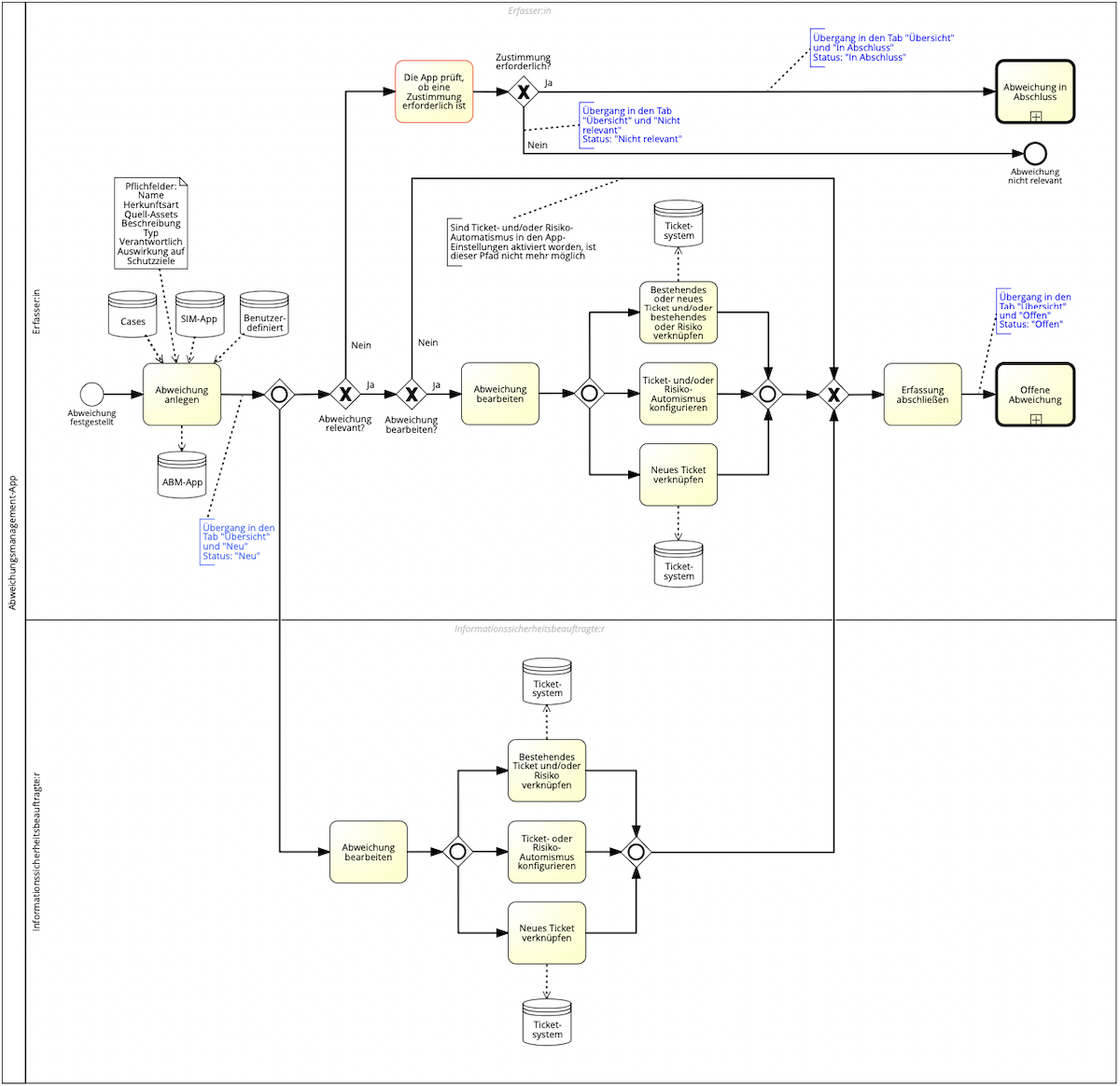
Workflow Abweichung anlegen
Neue Abweichung anlegen
Alle VASGARD/IAN-Benutzer haben die Möglichkeit, manuell über die ABM-App eine neue Abweichung zu erfassen. Die mit einem Stern markierten Attribute stellen Pflichtfelder dar, diese sind für die Erfassung einer Abweichung zwingend erforderlich.
Werden Voreinstellungen zu den Konfigurationsarten in den Einstellungen vorab vorgenommen, sind diese bei Auswahl dieser vorbefüllt (zum Beispiel Typ oder Kritikalität). Wird ein Zustimmer hinterlegt, muss dieser der Schließung der Abweichung später zustimmen.
Mit einem Klick auf Abweichung anlegen öffnet sich für die Benutzer folgende Erfassungsmaske:
.png)
Erfassungsmaske einer neuen Abweichung
Nach der Befüllung der Pflichtattribute und einem Klick auf Anlegen erhalten die Benutzer folgende Möglichkeiten:

(1) und weitere Abweichung erfassen: Es kann eine weitere Abweichung erfasst werden.
(2) und Abweichung öffnen: Die Ansichtsmaske der erfassten Abweichung wird geöffnet.
(3) und Eingabedialog schließen: Der Eingabedialog wird geschlossen.
Wird eine dieser Möglichkeiten ausgewählt, wird die Abweichung angelegt, erhält den Status Neu und ist auf der Startseite der App unter dem Tab Neu zu finden. Die bereits im Eingabedialog eingetragenen Werte, werden an der Abweichung hinterlegt. Mit dem Anlegen der Abweichung wird der Benutzer als Abweichungserfasser der Abweichung hinterlegt.
Neue Abweichung überprüfen
Wählt der Abweichungserfasser nach dem Eingabedialog die Option und Abweichung öffnen oder die Abweichung über den Tab Neu aus, öffnet sich die Ansichtsmaske der Abweichung.
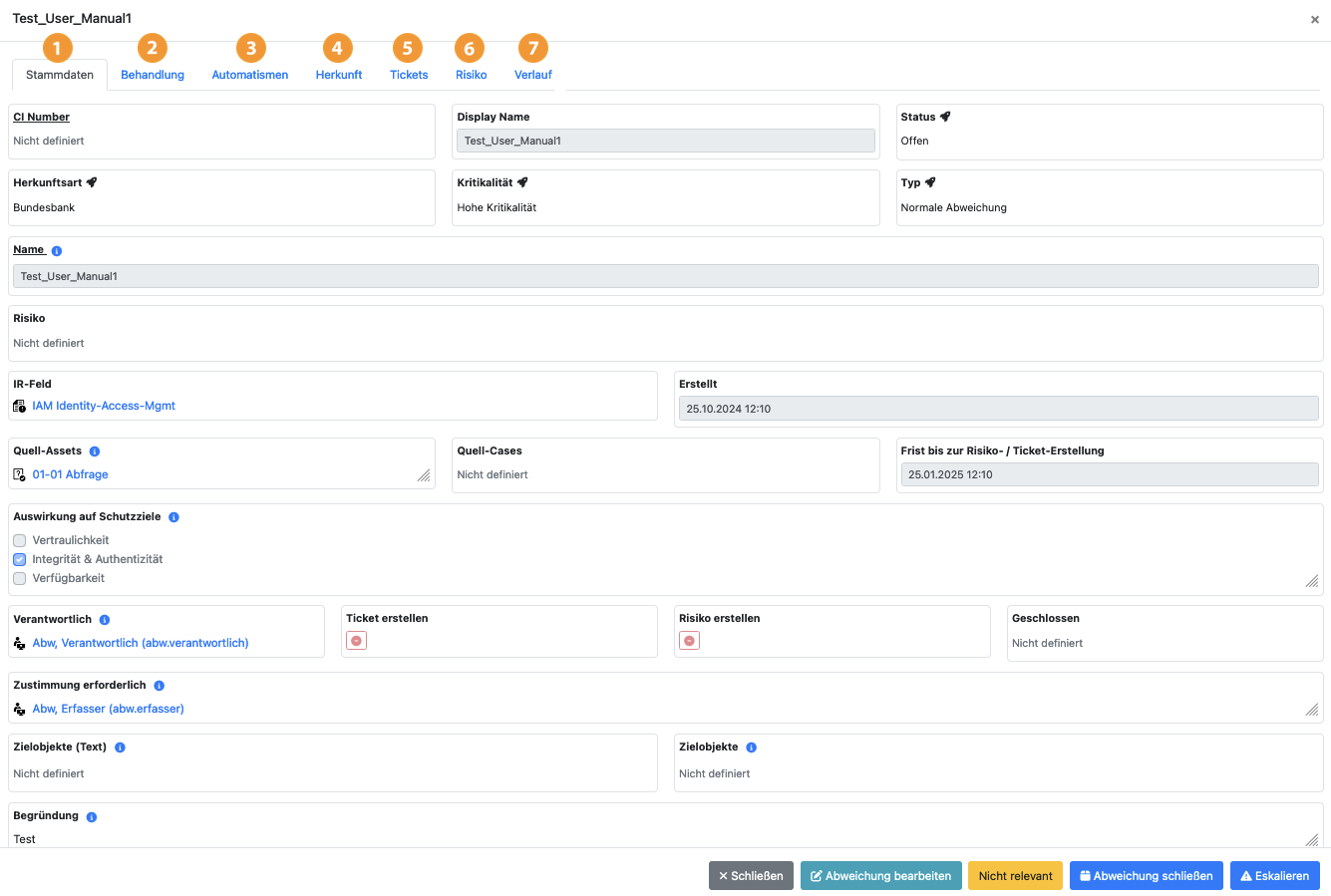
Folgende Tab sind in der Ansichtsmaske zu sehen:
(1) Stammdaten: Hier werden alle Attribute der Abweichung angezeigt, die in der Erfassungsmaske eingetragen wurden oder automatisch hinterlegt werden (zum Beispiel die konfigurierbare Frist zur Erstellung eines Risikos oder Tickets).
(2) Behandlung: Hier können Maßnahmen definiert und Nachweise hinterlegt werden.
(3) Automatismus (optional): Wurden Automatismen zur Risiko- oder Ticketerstellung in den Einstellungen festgelegt, werden diese hier angezeigt.
(4) Herkunft: Hier werden die Herkunftsarten aufgezeigt.
(5) Tickets: Hier werden alle mit der Abweichung verknüpften Tickets angezeigt.
(6) Risiko: Hier werden die mit der Abweichung verknüpften Risiken angezeigt.
(7) Verlauf: Hier werden die Aktionen an der Abweichung aufgelistet.
Der Abweichungserfasser hat nun die Möglichkeit, die neu erfasste Abweichung zu überprüfen, einzustufen, zu bearbeiten und die Erfassung abzuschließen. Dabei hat er nach Auswahl der entsprechende Abweichung über die App den vollständigen Editor für das Abweichungs-Asset zum Bearbeiten der Abweichung zur Verfügung. Darüber kann der Abweichungserfasser die Abweichung bearbeiten, ergänzen, Maßnahmen definieren oder die Abweichung als nicht relevant einstufen.
![]()
(1) Schließen: Die Ansichtsmaske wird geschlossen.
(2) Abweichung bearbeiten: Die Abweichung kann erneut bearbeitet werden.
(3) Nicht relevant: Die Abweichung kann als nicht relevant eingestuft werden.
(4) Erfassung abschließen: Die Erfassung der Abweichung kann hiermit abgeschlossen werden. Die Abweichung erhält sodann den Status Offen.
Erfasste Abweichung nicht relevant
Ist die Abweichung nicht relevant kann diese von dem Abweichungserfasser als Nicht relevant eingestuft werden. Für die Einstufung muss jedoch eine Begründung angegeben werden. Die Abweichung erhält den Zustand Nicht relevant und ist unter dem Tab Nicht relevant in der Übersicht wiederzufinden.
Erfasste Abweichung bearbeiten
Der Abweichungserfasser hat die Möglichkeit, die Abweichung zu bearbeiten. Dazu wählt der Abweichungserfasser in der Ansichtsmaske die Option Abweichung bearbeiten.
Stammdaten der erfassten Abweichung bearbeiten
Der Abweichungserfasser kann die bereits eingetragenen Werte aus dem Eingabedialog ergänzen, ändern oder löschen. Wurde eine Frist bis zur Risiko und/oder Ticketerstellung in den Einstellungen konfiguriert, kann die vorbelegte Frist, die die App automatisch anhand der voreingestellten Frist berechnet oder beispielsweise immer 3 Monate betragen soll, manuell überschrieben werden.
Wurde der Automatismus für die automatische Erstellung eines Risikos konfiguriert, muss die Aktivierung des Automatismusses an dieser Abweichung unter Stammdaten ein IR-Feld verknüpft werden.
Die grau unterlegten Felder sind nicht veränderbar.
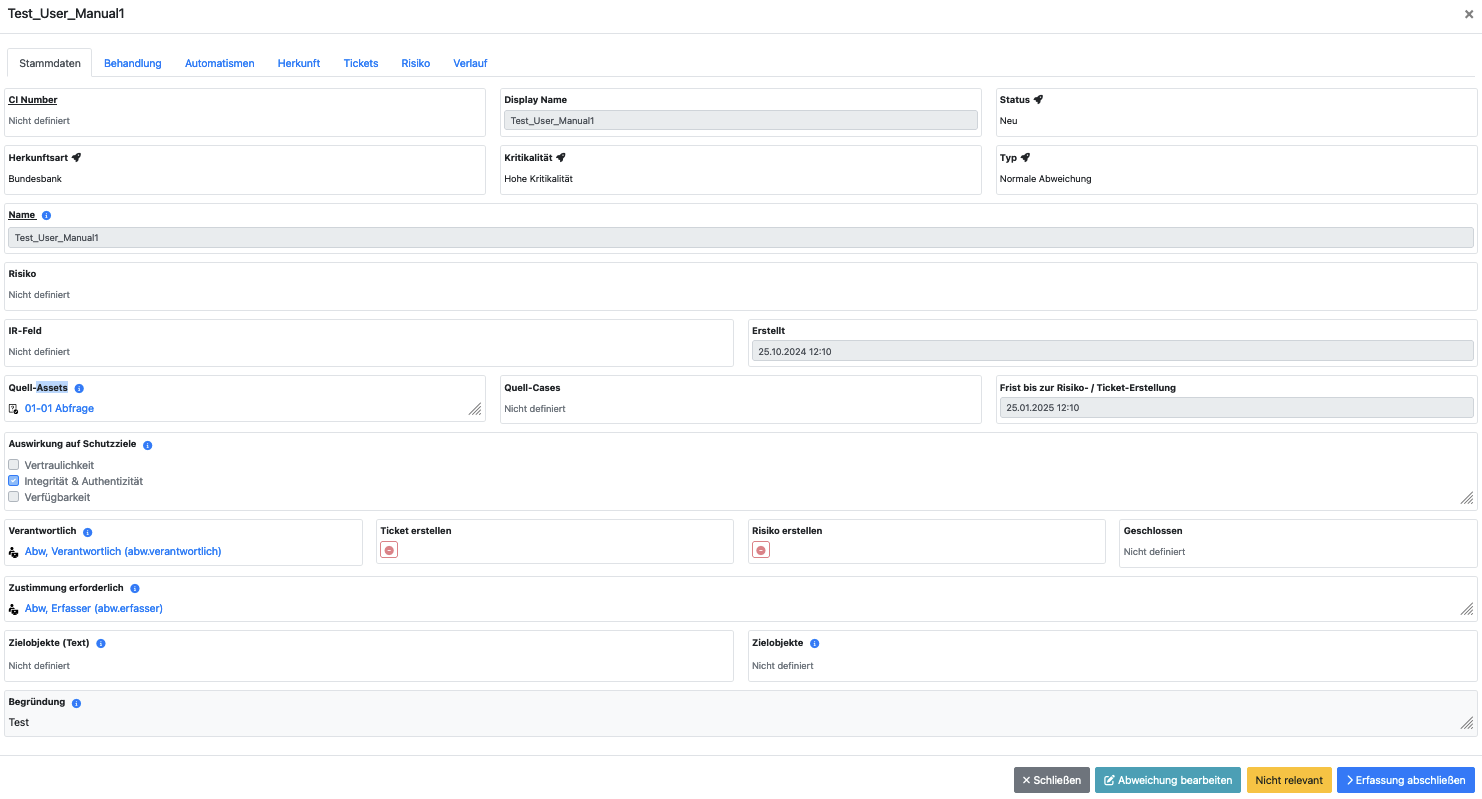
Bearbeiten der Stammdaten einer neu erfassten Abweichung
Behandlungsumgang der erfassten Abweichung bearbeiten
Der Abweichungserfasser kann über den Tab Behandlung unter anderem bereits bestehende Maßnahmen verknüpfen oder eine bzw. mehrere neue Maßnahmen anlegen. Zu diesen Maßnahmen können bereits bestehende Nachweise beschrieben, bereits bestehende Nachweise oder auch neue Nachweise verknüpft werden. Weiterhin können Anhänge hochgeladen werden.
Wurde eine Handlungsempfehlung bereits im Rahmen eines CSA-Cases oder im Eingabedialog hinterlegt, ist diese bereits im Feld Handlungsempfehlung hinterlegt, kann aber manuell überschrieben werden.
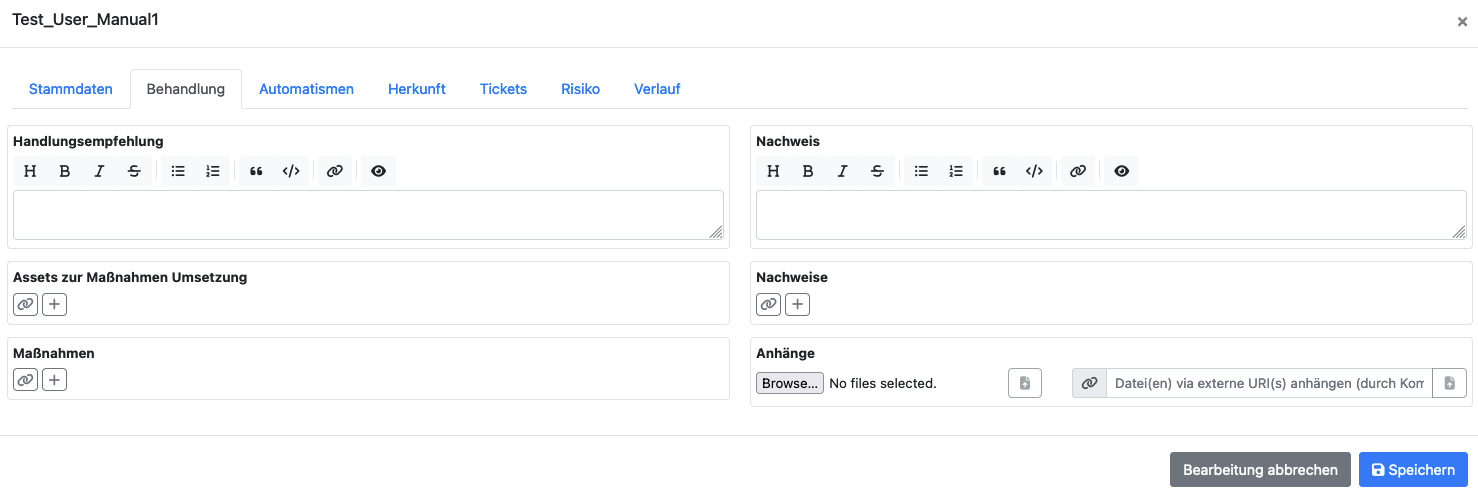
Bearbeiten der Behandlung einer neu erfassten Abweichung
Automatismen (optional)
Wurden in den Einstellungen Automatismen konfiguriert, kann der Abweichungserfasser unter dem Tab Automatismen diese Automatismen für die Risikoerstellung und/oder die Ticketerstellung aktivieren, indem er zunächst auf Abweichung bearbeiten klickt und den Regler aktiviert.
Für die Aktivierung der Risikoerstellung muss zuvor unter Stammdaten ein IR-Feld hinterlegt und gespeichert worden sein.
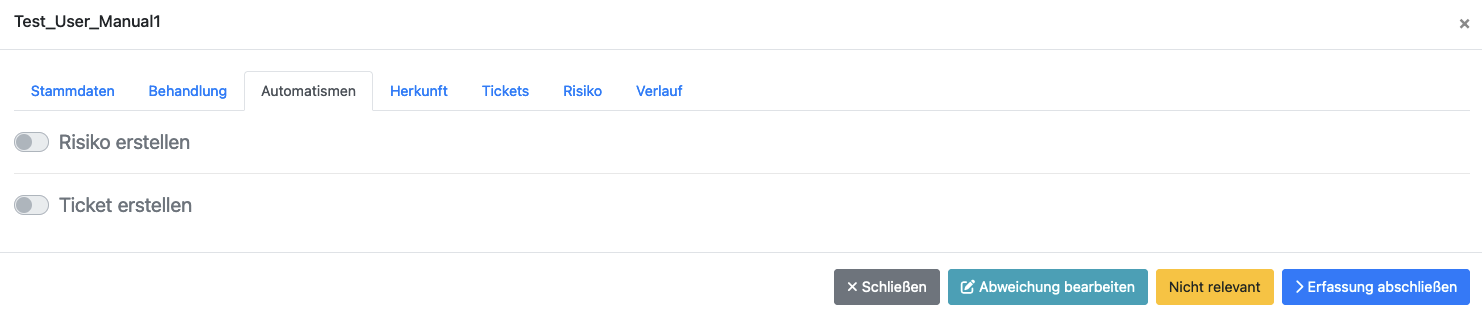
Automatismus aktivieren
Wurde ein IR-Feld hinterlegt, öffnet sich eine Risikoerstellungsvorlage, die mit den eingetragenen Werten der Abweichung automatisch befüllt ist. Diese können jedoch manuell angepasst bzw. bearbeitet werden. Ebenso kann hinterlegt werden, dass der Abweichungserfasser an dem nachfolgendem Risikoprozess beteiligt wird.
Wird die Frist für die Risikoerstellung überschritten, wird automatisch ein Risiko in der App Informationsrisikomanagement erstellt.
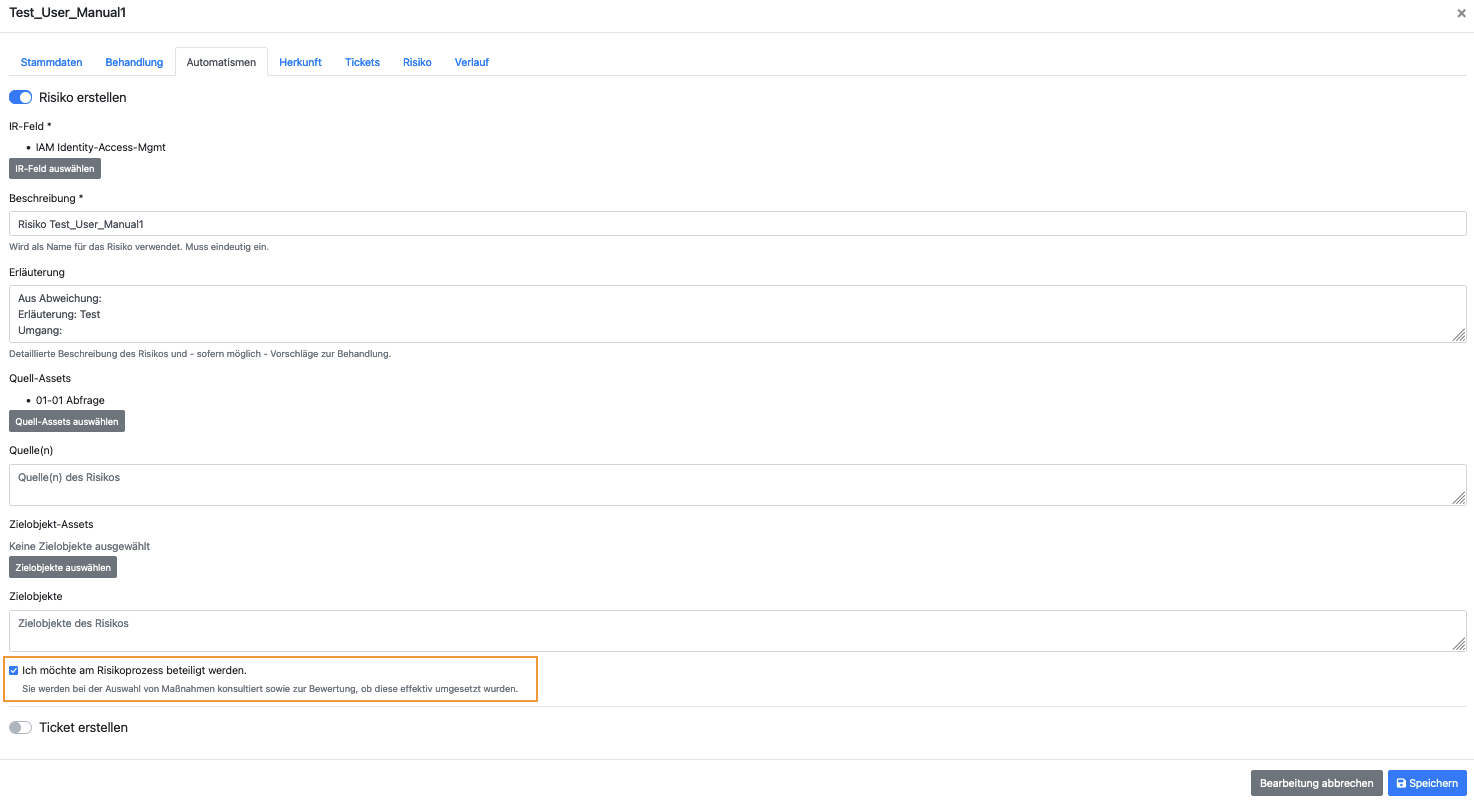
Automatismus Ticketerstellung aktivieren
Weiterhin kann die automatisierte Ticketerstellung aktiviert werden. Dazu muss der Abweichungserfasser die Daten vervollständigen, mit denen das Ticket erstellt werden soll. Wird der Ticketautomatismus aktiviert und die Frist überschritten, wird automatisch ein Ticket erstellt.
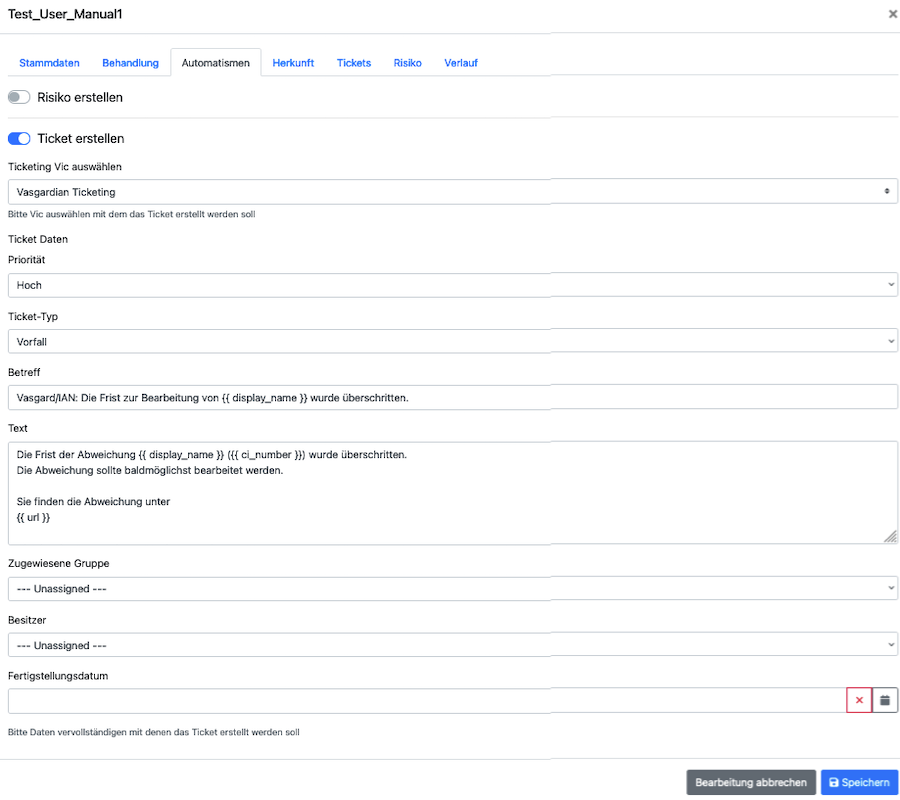
Herkunft
Unter Herkunft können die bereits erfassten Quell-Assets gelöscht, andere Quell-Assets verknüpft oder auch neue Quell-Assets angelegt werden. Des Weiteren können Details zur Herkunft beschrieben werden.
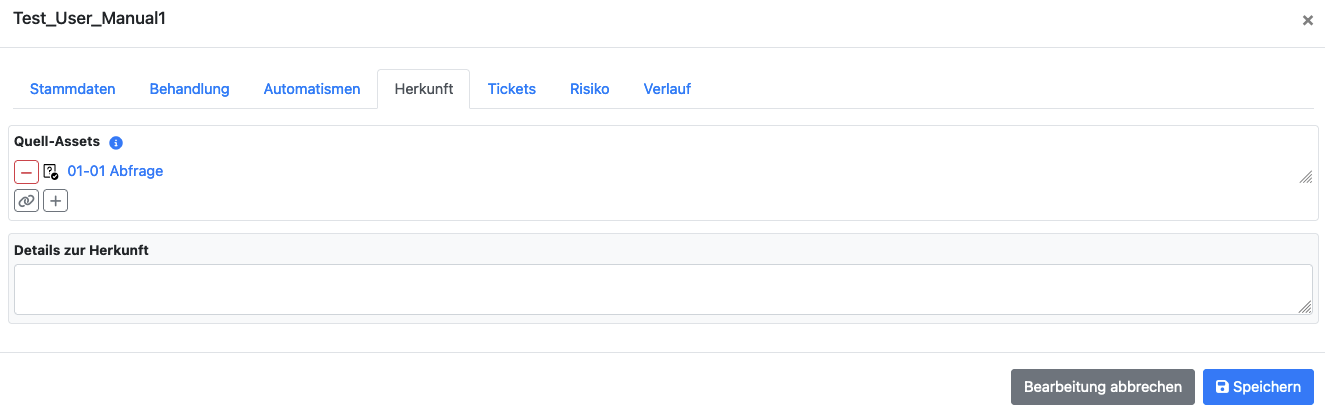
Herkunft der neu erfassten Abweichung bearbeiten
Tickets
Der Abweichungserfasser kann unter dem Tab Tickets Tickets öffnen, hinzufügen oder die an der Abweichung bereits hinterlegten Tickets entfernen.
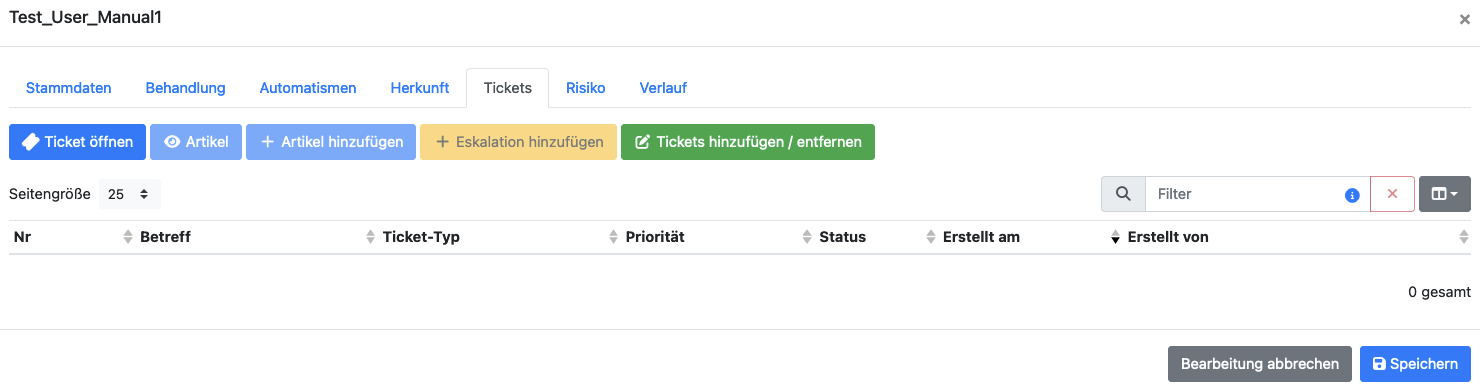
Tickets an der neu erfassten Abweichung bearbeiten
Risiko
Der Abweichungserfasser kann unter dem Tab Risiko ein bereits verknüpftes Risiko entfernen, ein neues Risiko verknüpfen oder ein neues Risiko anlegen.
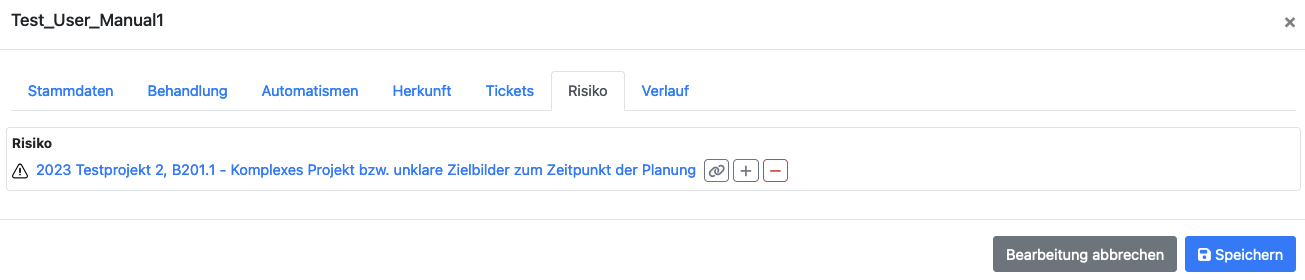
Risiko an der neu erfassten Abweichung bearbeiten
Erfassung abschließen
Nach einem Klick auf Erfassung abschließen erhält die Abweichung den Status Offen und wird dem Benutzer zugewiesen, der als Verantwortlicher an der Abweichung eingetragen wurde. Die Abweichung ist nun vollständig erfasst und muss als nächstes vom Abweichungsverantwortlichen weiter bearbeitet werden.
Neue Abweichung durch ISB überprüfen
Der ISB kann während der gesamten Erfassung der Abweichung diese überprüfen. Dabei steht ihm nach Auswahl der entsprechende Abweichung über die ABM-App der vollständige Abweichungsasset-Editor zum Bearbeiten der Abweichung zur Verfügung.
Darüber hinaus hat der ISB dieselben Möglichkeiten die Abweichung zu bearbeiten, zu ergänzen, Maßnahmen zu definieren oder die Abweichung als nicht relevant zu deklarieren. Weiterhin kann er die Erfassung abschließen, ebenso wie der Abweichungserfasser selbst.